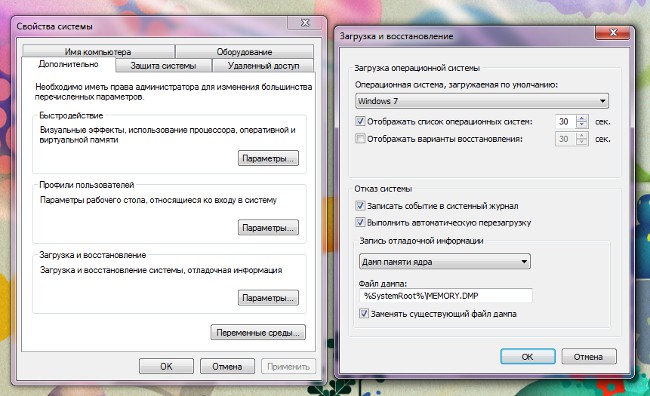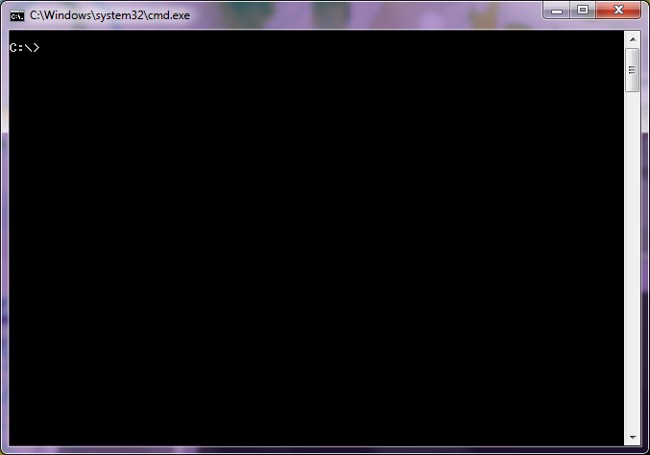Il desktop non viene caricato. Cosa devo fare?

A volte gli utenti di computer si trovano di fronte al fatto che dopo l'avvio di Windows il desktop non viene caricato. Il sistema operativo è stato avviato, ma sullo schermo non è visibile solo l'immagine di sfondo, né le icone né il pannello inferiore e non c'è traccia. Cosa fare in questo caso?
Se non hai un desktop, significa che il processo explorer.exe non è riuscito. L'esecuzione di questo processo restituirà il desktop nel luogo, ma in seguito sarà necessario comprendere i motivi della "scomparsa" del desktop ed eliminarli.
Quindi, in ordine eseguire il processo explorer.exe, è necessario richiamare il Task Manager di Windows. Questo viene fatto con la scorciatoia da tastiera Ctrl + Alt + Canc (Ctrl + Shift + Escape per Windows 7). Quando si apre la Gestione attività, nel menu File, fare clic su Nuova attività (Esegui ...). Nella finestra che si apre, è necessario inserire explorer.exe e fare clic sul pulsante OK. Non è possibile immettere manualmente il comando, ma utilizzare il pulsante Sfoglia, accedere alla cartella WINDOWS sull'unità C, selezionare il file explorer.exe, fare clic sul pulsante Apri, quindi fare clic sul pulsante OK.
Queste azioni restituiranno tutte le icone e i pannelliil desktop del sito, ma non eliminerà il motivo per cui il desktop non viene caricato e il problema verrà ripetuto ogni volta che si avvia il sistema operativo. Come affrontare il problema una volta per tutte?
La ragione più probabile per cui non si desidera avviare il desktop è virus nel sistema. Quindi prima devi scannerizzare il sistemacon l'aiuto di antivirus (è meglio usare uno o più programmi di utilità gratuiti per la rimozione dei virus, oltre all'antivirus già installato, se l'antivirus ha già trasmesso il virus al sistema, potrebbe non accorgersene). Ma a volte anche dopo aver rimosso tutti i virus, il desktop non si carica ancora. In questo caso, dovremo ricorrere a modifica del registro di Windows.

che eseguire l'editor del registro, è necessario fare clic sul pulsante Start e selezionare l'opzione Esegui (si può semplicemente usare la scorciatoia Win + R). Nella finestra che si apre, inserisci il comando regedit e premi il tasto OK o il tasto Invio.
Nell'editor del Registro di sistema, è necessario controllare disponibilità delle seguenti chiavi:
HKEY_LOCAL_MACHINESOFTWAREMicrosoftWindowsNTC currentVersionImage File Execution Optionsexplorer.exe
HKEY_LOCAL_MACHINESOFTWAREMicrosoftWindowsNTC currentVersionImage File Execution Optionsiexplorer.exe
Se lo sono, dovrebbero essere rimuovere (tasto destro del mouse sul tasto - opzione del menu di contesto Cancella, oppure selezionare il tasto con il tasto sinistro del mouse e premere il tasto Elimina).
È inoltre necessario controllare la seguente chiave di registro:
HKEY_LOCAL_MACHINESOFTWAREMicrosoftWindowsNTC currentVersionWinlogon
Ha bisogno trova il parametro Shell e impostalo su explorer.exe. Per fare ciò, clicca sul parametro giustofare clic con il mouse e selezionare la voce del menu di contesto Modifica o fare doppio clic sul parametro con il tasto sinistro. Nel campo Valore, immettere explorer.exe e premere il tasto OK o il tasto Invio. Tutte le modifiche al registro avranno effetto solo dopo il riavvio del computer.
Se hai paura di entrare nel registro, puoi provare ripristinare il desktop utilizzando l'utilità AVZ gratuita. Scarica l'utility dal sito ufficialesviluppatore, decomprimere l'archivio ed eseguire l'utilità. Nel menu File, fare clic su Ripristino configurazione di sistema. Nella finestra visualizzata, selezionare la casella 5 (Ripristina impostazioni desktop), 9 (Elimina debugger e processi di sistema) e 16 (Ripristina la chiave di avvio di Explorer). Fai clic sul pulsante Esegui operazioni selezionate. Come nel caso precedente, sarà necessario riavviare il computer.
A volte aiuta copia del file explorer.exe da un altro computer nella cartella WINDOWS sull'unità in cui è installato il sistema (in genere è l'unità C). È necessario sostituire quello vecchio con quello nuovo e riavviare il computer.
Se non si dispone di un download desktop, non fatevi prendere dal panico. Nella maggior parte dei casi, le manipolazioni descritte in questo articolo aiutano ripristinare il normale caricamento del desktop.